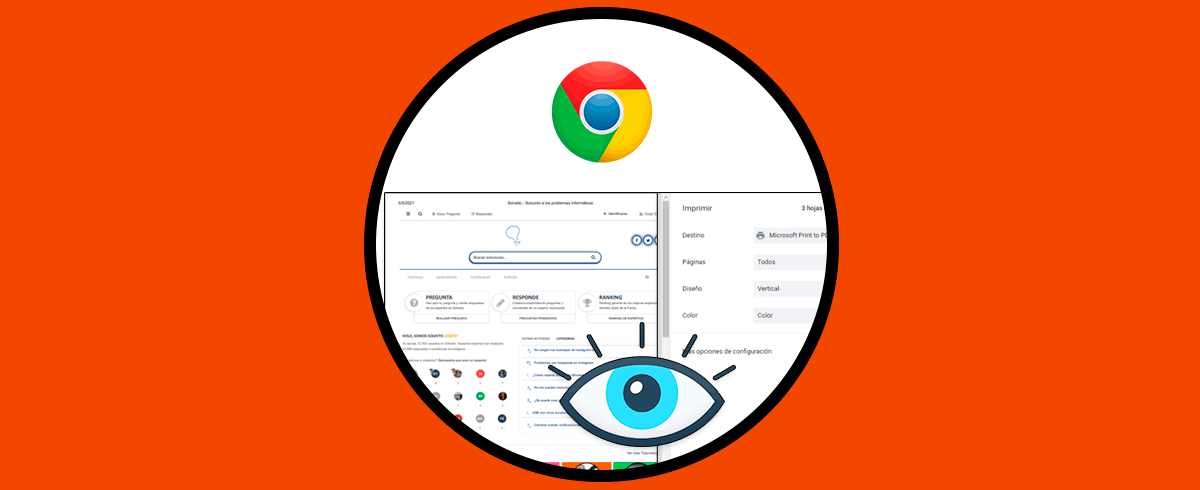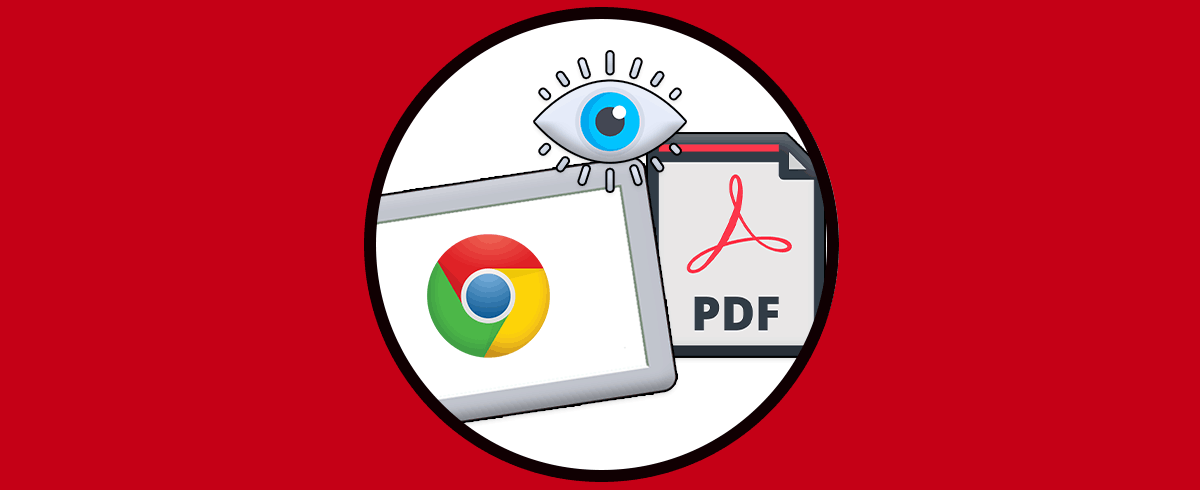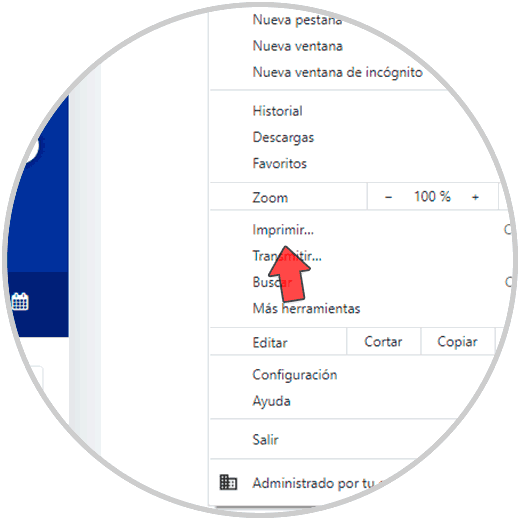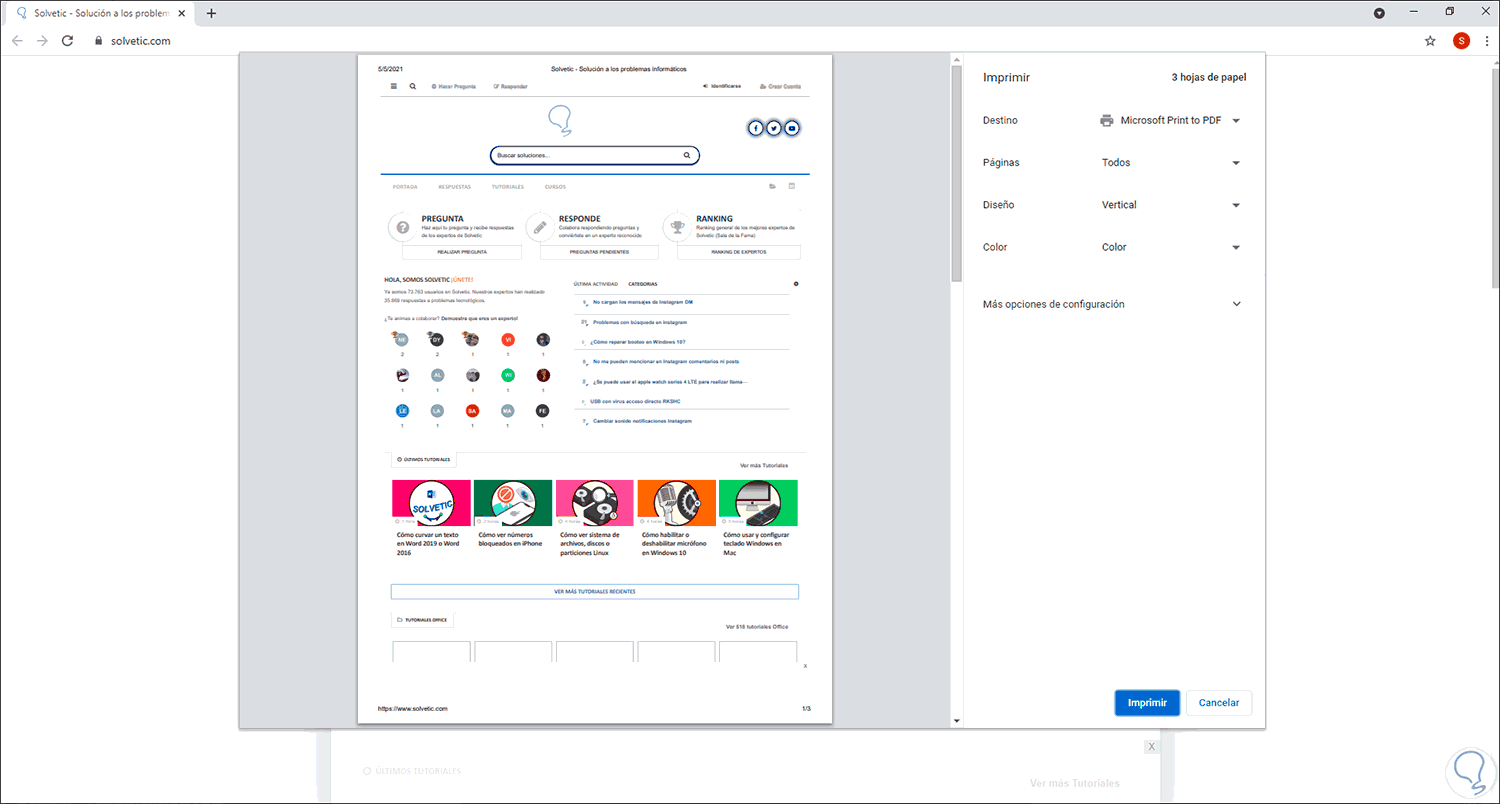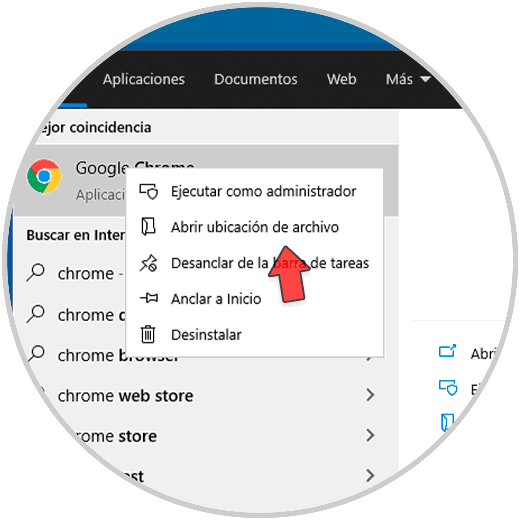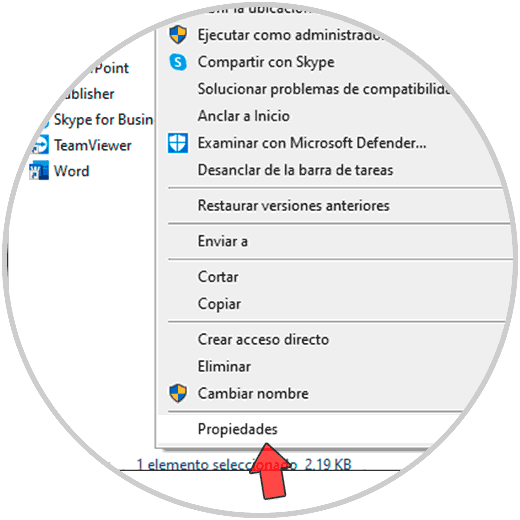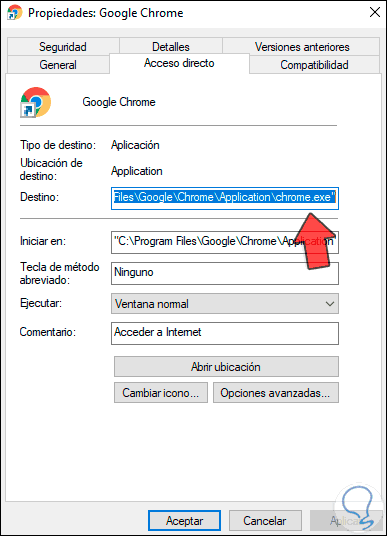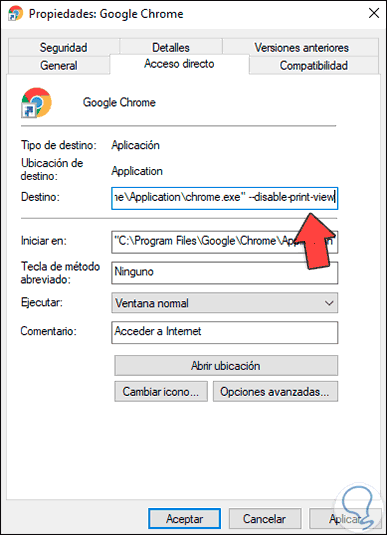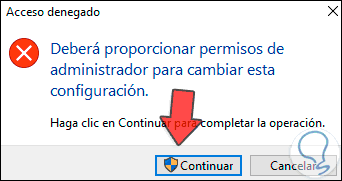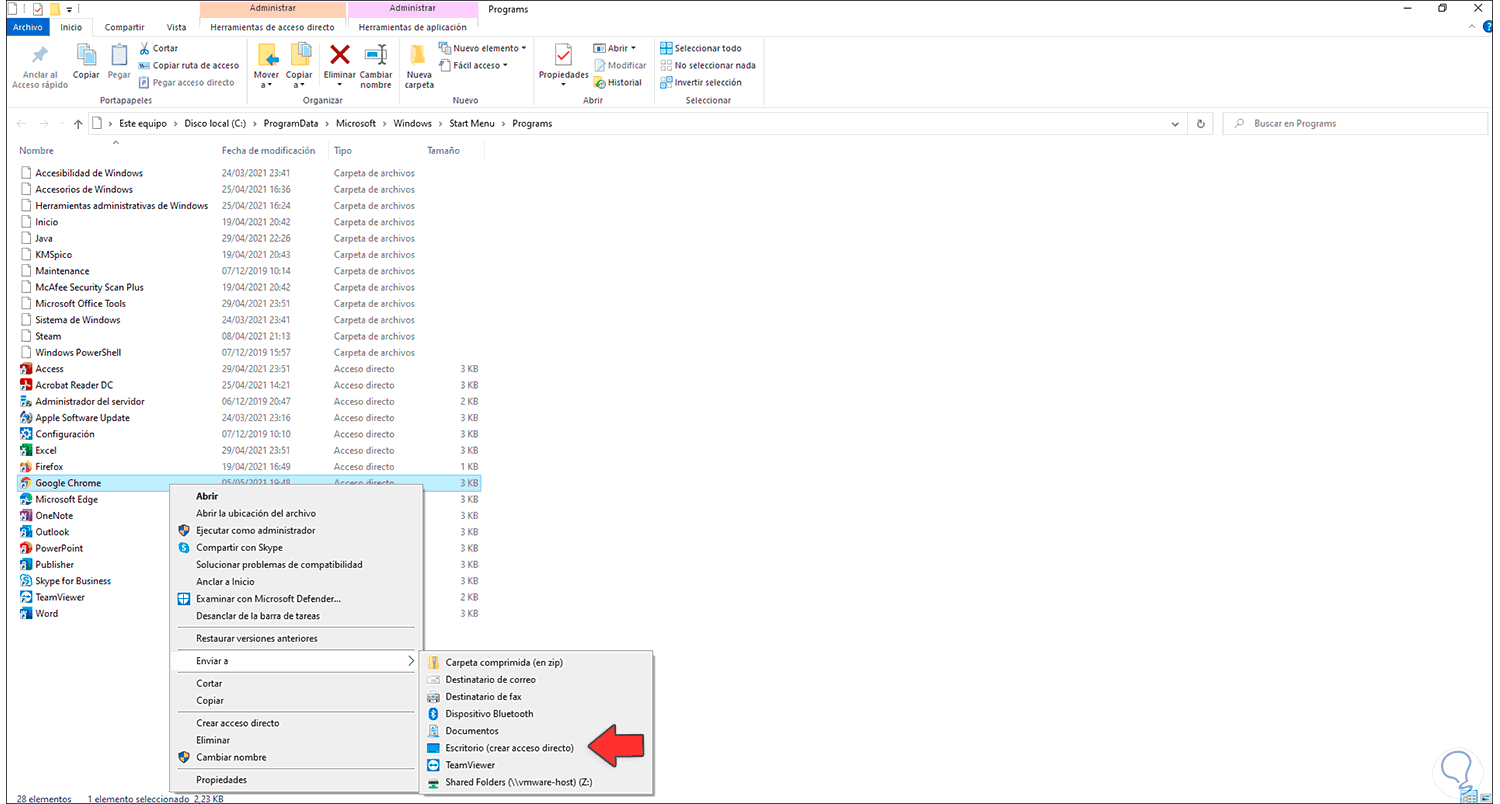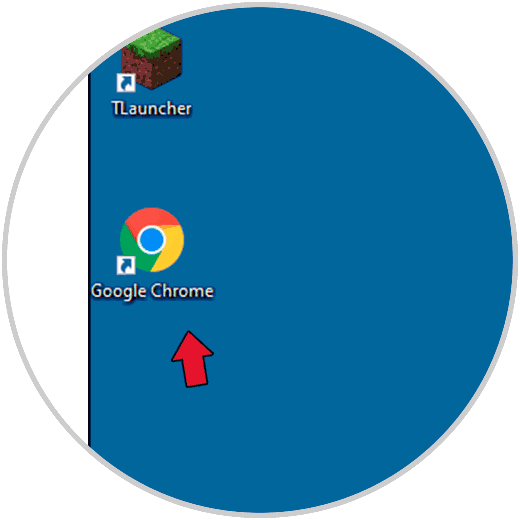Google Chrome es uno de los navegadores más extendidos actualmente deviso a la diversidad de las funciones que integra. Desde este navegador podemos desde hacer capturas de pantalla hasta guardar web como PDF en Chrome fácilmente. Todo ello proporciona herramientas interesantes para poder navegar por Internet.
Google Chrome es uno de los navegadores más integrales en la actualidad el cual dispone de muchas funciones disponibles y muchas más de tipo experimental buscando siempre que los usuarios tengan las mejores herramientas a mano, una de estas es la vista previa de impresión de Google Chrome la cual no es más que poder visualizar una visualización previa de la página antes de ser guardada o impresa.
Quitar o poner Vista Previa Impresión Chrome
Para acceder a una visualización de lo que se va a imprimir, podemos verla si abrimos Google Chrome y vamos a "Personaliza y controla Google Chrome - Imprimir":
Allí estará disponible la vista previa de Chrome:
Si deseamos desactivarla, en el buscador de inicio, ingresamos Chrome, damos clic derecho sobre Google Chrome y en las opciones disponibles seleccionamos "Abrir ubicación de archivo":
Esto abrirá la ubicación del acceso directo, damos clic derecho sobre el acceso directo y seleccionamos "Propiedades":
Será desplegada la siguiente ventana:
Al final del campo "Destino", ingresamos:
--disable-print-view
Aplica los cambios y es posible ver el siguiente mensaje. Damos clic en Continuar para completar el proceso.
Después de esto, damos clic derecho sobre el acceso directo y seleccionamos la opción "Enviar a - Escritorio (crear acceso directo)":
Ahora podemos acceder a Chrome sin la vista previa en Windows 10:
Así de simple es desactivar la vista previa de impresión en Google Chrome.